Cách khắc phục sự cố kết nối Bluetooth trên Windows 10

Khắc phục sự cố Bluetooth trên Windows 10 với các bước đơn giản nhưng hiệu quả, giúp thiết bị kết nối trở lại bình thường.
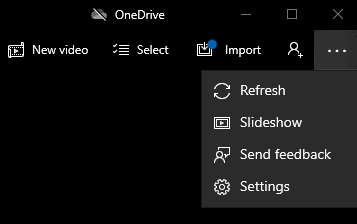
Ứng dụng Ảnh là một ứng dụng quản lý ảnh và xem ảnh tốt. Nếu bạn nhập hình ảnh từ nhiều thư mục khác nhau, có thể một lúc nào đó bạn sẽ nhận được một bức ảnh trùng lặp.
Theo mặc định, Ảnh tự động nhận dạng khi hai ảnh giống hệt nhau và nhóm chúng thành một mục duy nhất. Một số người có thể đánh giá cao điều này, vì nó có thể giúp giảm bớt sự lộn xộn. Tuy nhiên, những người khác có thể không thích rằng thư viện hình ảnh của họ đang được quản lý tự động. Ngoài ra, họ có thể muốn xem các bản sao để có thể chỉnh sửa chúng theo những cách khác nhau. Hướng dẫn này sẽ hướng dẫn bạn quy trình vô hiệu hóa các bản sao được liên kết trong ứng dụng Ảnh.
Bước đầu tiên là mở ứng dụng Ảnh. Để làm như vậy, hãy nhấn phím Windows, nhập “Ảnh” và nhấn enter. Tiếp theo, bạn muốn mở cài đặt bằng cách nhấp vào biểu tượng dấu chấm lửng ở góc trên cùng bên phải và chọn “Cài đặt” từ menu thả xuống.
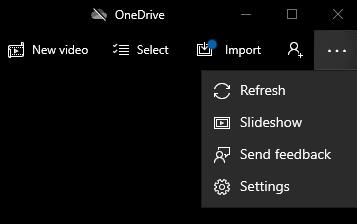
Mở cài đặt bằng cách nhấp vào biểu tượng dấu chấm lửng ở trên cùng bên phải, sau đó nhấp vào “Cài đặt”.
Cài đặt trùng lặp được liên kết nằm ở đầu phần “Xem và chỉnh sửa” của cài đặt. Nhấp vào thanh trượt có nhãn “Các bản sao được liên kết”, để nó xuất hiện ở vị trí “Tắt”. Cài đặt này sẽ bị vô hiệu hóa ngay lập tức và không cần xác nhận thêm.
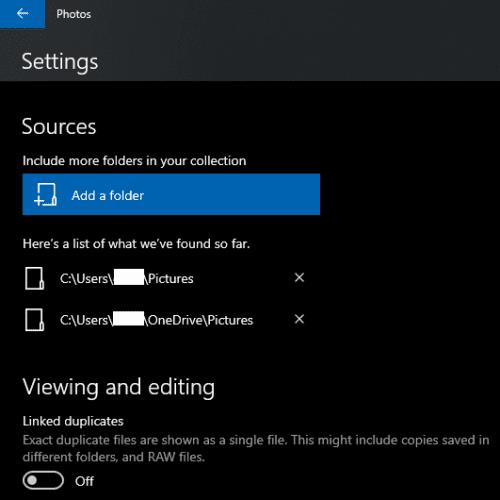
Nhấp vào thanh trượt "Các bản sao được liên kết" để nó xuất hiện ở vị trí "Tắt".
Khi bạn đã tắt cài đặt, bạn có thể quay lại cài đặt bằng cách nhấp vào mũi tên ở góc trên bên trái của cửa sổ.
Khắc phục sự cố Bluetooth trên Windows 10 với các bước đơn giản nhưng hiệu quả, giúp thiết bị kết nối trở lại bình thường.
Làm thế nào để nhận trợ giúp trong Windows 10 là một câu hỏi cần thiết. Đọc tiếp để tìm ra phương pháp tốt nhất giúp giải quyết các vấn đề liên quan đến Microsoft Windows 10.
Blog này sẽ giúp người dùng khắc phục Trình điều khiển thiết bị I2C HID không hoạt động trên Windows 11 bằng các bước được chuyên gia khuyến nghị nhanh chóng và đơn giản để làm theo.
Nếu bạn đang gặp phải vấn đề về âm thanh trên máy tính thì có lẽ đã đến lúc cập nhật trình điều khiển âm thanh trên Windows 10.
Tìm hiểu cách khắc phục bộ điều khiển trò chơi không hoạt động trên PC Windows của bạn và thưởng thức các trò chơi yêu thích của bạn mà không bị gián đoạn.
Bạn muốn biết cách khôi phục dữ liệu từ ổ cứng ngoài? Hãy đọc phần này để có được phần mềm khôi phục ổ cứng Windows 10 tốt nhất để định dạng dữ liệu ngay lập tức.
Dưới đây là các bước nhanh chóng và đơn giản về cách thay đổi địa chỉ IP trong Windows 10. Bạn cũng có thể đặt IP tĩnh trong Windows 10 do quản trị viên mạng của bạn cung cấp.
Khôi phục file CAB - Bài viết này giúp bạn hiểu rõ hơn về file CAB và cách khôi phục file CAB đã xóa trên Windows.
Nếu bạn đang tìm kiếm một cách đơn giản nhưng mạnh mẽ để ghi lại màn hình máy tính để bàn của mình thì tại sao không sử dụng chương trình đã được cài đặt sẵn trên máy tính. Tìm hiểu tại đây, cách ghi lại màn hình của bạn bằng trình phát phương tiện VLC trên Windows 10, 8 và 7.
Bảng điều khiển Windows 10 của bạn không phản hồi? Dưới đây là một số cách sử dụng mà bạn có thể giải quyết vấn đề một cách dễ dàng nhất.








